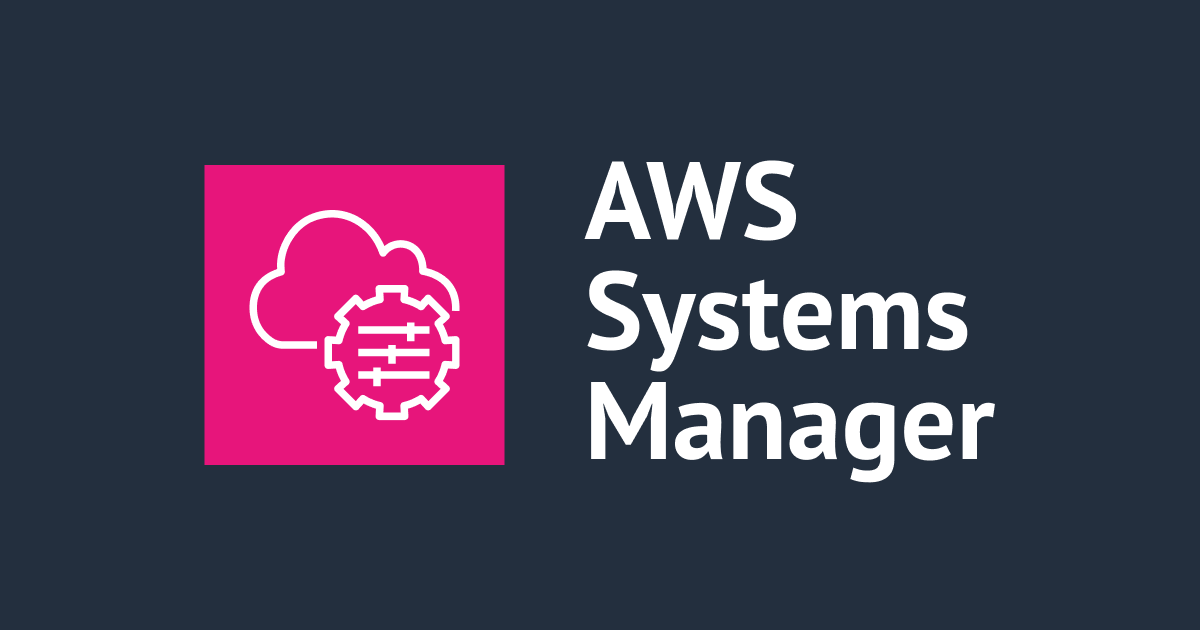macOSからWindowsにリモートデスクトップする時はParallels Clientがキーボード入力も快適でオススメ
はじめに
こんにちは植木和樹@上越妙高オフィスです。ふだんEC2上に構築したWindows ServerにmacOSから繋ぐ際は Microsoft Remote Desktop Betaというアプリを使っていました。ただキーボードレイアウトが英語配列になってしまい、Windowsを使う度に困っていました。(うまく入力できることもあるのが謎でした)
そんな時にMac用リモートデスクトップアプリの決定版!と感じたアプリを発見したのでご紹介します。
ここで紹介されているParallels Clientを実際に使ってみたところ、Macbook Proのキーボードのレイアウト通りに文字が打てるし、英数/かなで日本語IMEのオン/オフを切り替えることができました!感動!
Parallels Clientインストール後に設定したこと
上記ブログで紹介している通り下記2点は設定しておきましょう。
- キーボード レイヤード ドライバーを日本語キーボード (106/109 キー)に変更する
- かなキー・英数キーによる日本語切り替え
フォントスムーディングをオンに
初期設定だとフォントがガビガビになり非常に読みにくいです。「エクスペリエンス」でフォントスムーディングをオンにしておきましょう。
↓ クリックして拡大すると違いがハッキリわかります。
Ctrlキー、Windowsキーを設定する
Parallels Clientの「基本設定」でCtrlキーとWindowsキーの割り当てを設定することができます。
私は 左control → Ctrlキー、左Command → Winキー にしました。
本当は option → Winキーにして、左CommandはAltキーに割り当てるのが使いやすいんが、ここは我慢ですね。Windowsのキーリマッピングツールを使うと希望のマッピングにできるかもしれません。
複数ディスプレイ利用時のコツ
解像度が違う複数のディスプレイを利用してフルスクリーン表示する場合は、リモートデスクトップを表示する画面で接続開始を行いましょう。
フルスクリーン表示する際の解像度判定は「接続」画面が表示されているディスプレイで行っているようです。そのため解像度の高いディスプレイで接続を開始し、解像度の低いディスプレイに表示されると表示領域が足りずにスクロールバーが表示されてしまいます。
Micsoft Remote Desktop Betaとの違い
いくつかの機能を Parallels Client では使うことができません。
Command+X/C/V による切り取り、コピー、貼り付け
macOSのショートカットキーを使うことができません。上述の通り基本設定でControlキーをWindowsに送ることができますので、Ctrl + X/C/Vで操作しましょう。
接続全体共通ユーザーの記憶
Microsoft Remote Desktop Betaでは"Accounts"という機能で、「接続環境全体」で共通のユーザー・パスワードを管理することができました。
Parallels Clientでは「接続毎に」ユーザー・パスワードを管理します。 ただ"Administrator"のパスワードは接続環境毎に異なることが多いので、Parallels Clientの管理方式の方が使いやすいです。
まとめ
これ便利!みんなにも教えなきゃ!という使命感から、Qiitaの記事を紹介させていただきました。
キーボードレイアウトが一致しない原因を、RDPの仕様書を調べたり、Wiresharkでパケット調べたりされていて、トラブルシューティングの読み物としても大変興味深く読ませていただきました。投稿者の hidecha さんに感謝です。
というわけでリモートデスクトップで困っているmacOSユーザーの方は Parallels Client がオススメです!
使用環境
- macOS Sierra 10.12.5
- Parallels Client バージョン 15.5 (build 16279)
- Windows Server 2016